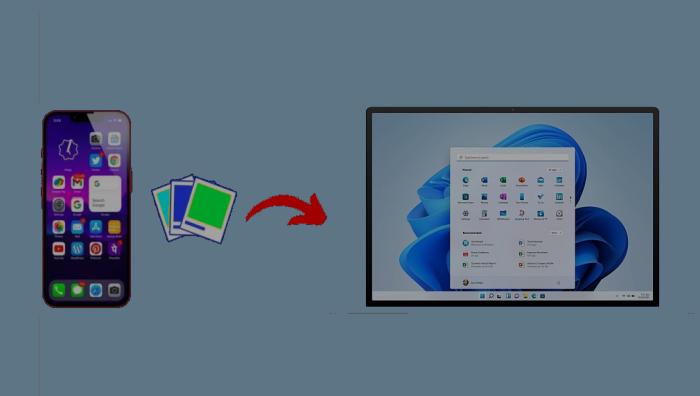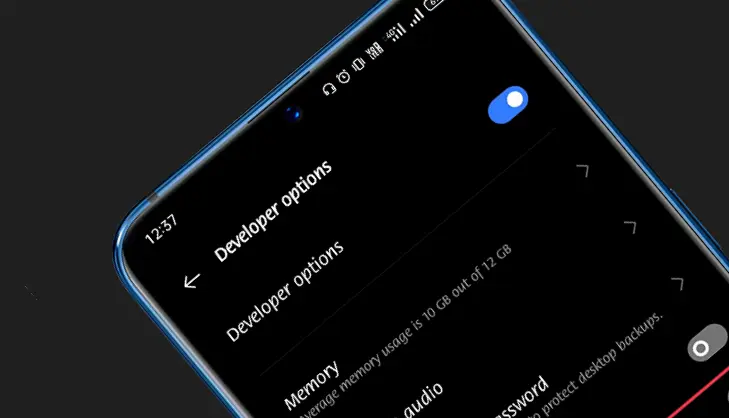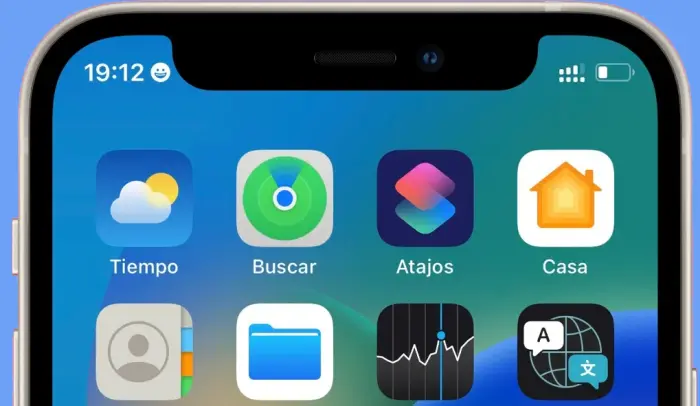Cara Mengatasi Aplikasi Tidak Bisa Split Screen di Samsung
Saat ini, Split Screen adalah salah satu fitur paling berguna di perangkat Android. Sistem operasi android semakin stabil dari tahun ke tahun dengan pembaruan yang luar biasa, dan salah satunya adalah Split screen mode atau Multi Window.
Fitur Split screen atau biasa juga dikenal dengna istilah Multi Window dan Layar Pisah ini banyak mengubah cara penggunaan smartphone.
Jika, kami dulu hanya dapat menggunakan satu aplikasi pada satu waktu dan sekarang kami dapat menjalankan dua aplikasi secara bersamaan melalui mode layar terbagi ini pada perangkat Samsung.
Seperti kita ketahui, cukup mudah untuk mengaktifkan split screen di ponsel Samsung. Kita dapat membagi layar menjadi dua bagian untuk aplikasi dasar seperti Youtube, Galeri, Whatsapp, Chrome, Kalkulator, Gmail dan lain sebagainya.
Banyak aplikasi yang mendukung fitur ini, tetapi masih banyak juga aplikasi di luar sana yang tidak mendukungnya.
Nah, jika Anda pernah berada dalam situasi di mana tidak bisa menempatkan aplikasi favorit Anda dalam mode layar pisah di Hp Samsung. Jangan khawatir! Kami ada solusi mudah untuk mengatasi hal tersebut.
Dalam artikel ini, kami ingin membagikan cara mengatasi aplikasi yang tidak bisa Split screen pada Hp Samsung. Silahkan simak jika untuk mengetahuinya lebih detail.
Solusi Mengatasi Aplikasi Tidak Bisa Split Screen
Tetapi tidak semua aplikasi mendukung split screen, jadi bagaimana cara mengaktifkan mode split screen pada aplikasi yang belum support seperti Instagram, Xender, Messenger, Quora, dan lain-lain.
Nah, untuk mengatasinya, Anda harus mengaktifkan Lab atau menjadi seorang pengembang. Berikut beberapa cara yang kami rangkum dari berbagai sumber.
Aktifkan Multi Window Untuk Semua Aplikasi
Samsung lab berisi beberapa fitur eksperimental yang salah satunya terdapat opsi untuk memungkinkan pengguna mengaktifkan split screen di semua aplikasi.
Untuk caranya, buka menu Pengaturan Samsung lalu setelah itu cari dan tap opsi Pengaturan Lanjutan. Di halaman tersebut, kamu akan menemukan opsi Lab, silahakan buka lalu aktifkan Multi window untuk semua apk.
Nmaun, opsi Lab ini hanya tersedia di One UI 4 ke atas, jika Samsung kamu masih menggunakan One UI 3 ke bawah gunakan opsi pengembang.
Aktifkan Force Activities To Be Resizeable
Force Activities To Be Resizeable adalah salah satu opsi yang ada di Developer Options Mode, oleh karena itu kamu harus menjadi pengembang terlebih dahulu, simak panduan berikut untuk mengaktifkan opsi pengembang.
Pertama silahkan masuk Opsi Pengembang di Samsung terlebih dahulu.
- Buka aplikasi Pengaturan.
- Pilih Tentang ponsel.
- Tap Informasi Perangkat Lunak.
- Ketuk 7 kali pada nomor bentukan .
- Sekarang opsi Pengembang telah diaktifkan.
Setelah mengaktifkan Opsi pengembang atau Developer Options, sekarang Anda dapat mengaktifkan opsi Force Activities To Be Resizeable atau Paksa aktivitas agar ukurannya dapat diubah.
- Masuk ke menu Pengaturan atau Settings.
- Setelah itu gulir ke bawah lalu ketuk Opsi Pengembang atau Developer Options.
- Gulir lagi ke bawah dan aktifkan Force activities to be resizeable dan Multi window for all apps.
- Sekarang restart HP Samsung Galaxy milikmu.
Dengan keduan metode ini, kita semua dapat dengan mudah mengaktifkan mode tampilan layar pisah di aplikasi favorit seperti Instagram, Messenger, dan aplikasi pihak ketiga lainnya.
Demikianlah beberapa solusi ampuh untuk mengatasi aplikasi yang tidak mendukung split screen di hp Samsung. Semoga apa yang M3dcam bagikan ini dapat bermanfaat.